PIPは、Pythonプログラミング言語で記述されたソフトウェアパッケージのインストールと管理を支援するコマンドラインパッケージマネージャーです。ユーザーは多くのパッケージを検索し、Pythonパッケージインデックスから依存関係をインストールできます。 PIPパッケージマネージャーは、Ubuntu20.04を含むさまざまなLinuxディストリビューションにプリインストールされていません。したがって、このユーティリティをシステムに手動でインストールする必要があります。
この記事では、PythonバージョンPython2とPython3の両方のPIPのインストール手順について説明します。Ubuntu20.04LTSに実装したすべての手順とコマンド。以下に示す手順は非常によく似ており、古いバージョンのUbuntuに実装できます。
前提条件
- さまざまなコマンドを実行するには、rootまたはsudoの権限が必要です。
- Pythonバージョン2および3がシステムにインストールされていることを確認します。それ以外の場合は、PIPのインストール中にインストールできます。
Ubuntu20.04へのPIPのインストール
コマンドラインツールですべてのコマンドを実行したため、システムでターミナルアプリケーションを開く必要があります。 [アクティビティ]をクリックすると、アプリケーションランチャーバーにアクセスし、検索バーに「ターミナル」と入力します。検索結果にターミナルアプリケーションアイコンが表示されます。このアイコンをクリックして、システムのターミナルウィンドウを起動します。
aptパッケージを更新する
最初にaptパッケージを更新してアップグレードすることをお勧めします。したがって、次のコマンドを使用して、すべてのaptパッケージを更新します。
$ sudo apt update
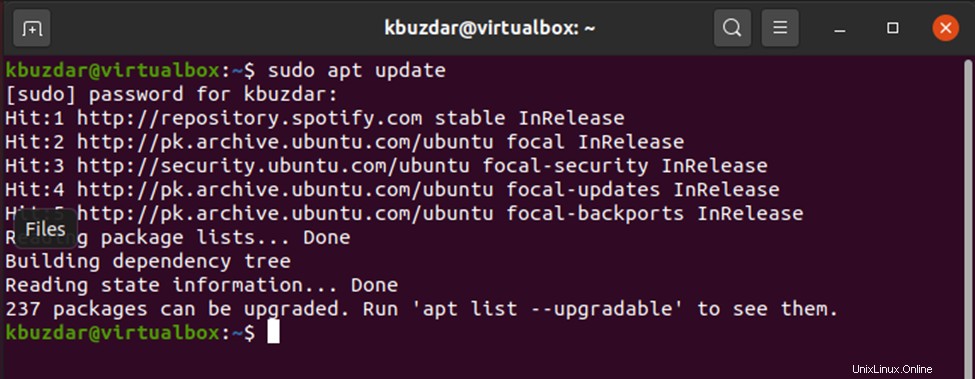
パッケージのアップグレード
ご覧のとおり、システム上のいくつかのパッケージをアップグレードする必要があります。したがって、次のコマンドを入力して、すべてのaptパッケージをアップグレードします。
$ sudo apt upgrade
次の出力が端末に表示されます:
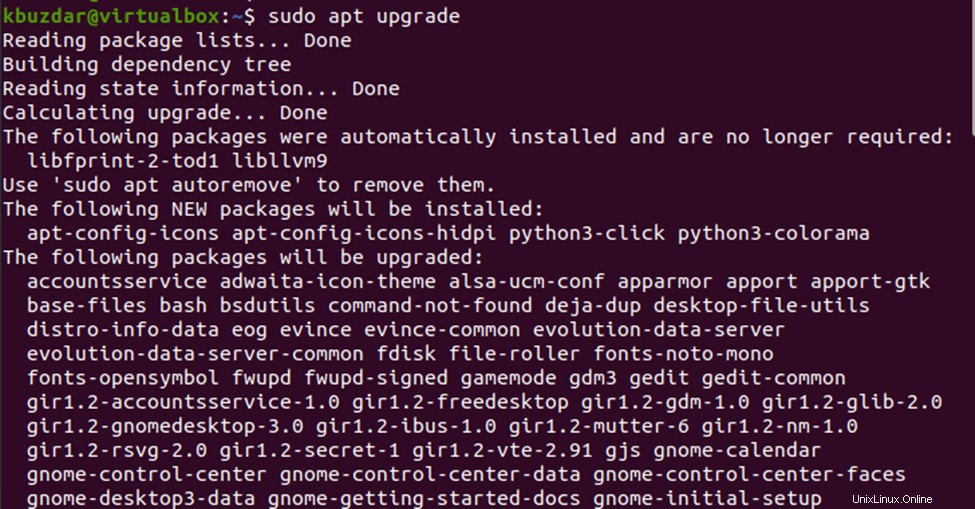
Python2用のPIPをインストールする
Python 2用のPIPをインストールするには、以下の手順を実行します:
ステップ1:リポジトリを追加する
Ubuntu 20.04では、PIPpython2はデフォルトで含まれていません。したがって、get-pip.pyスクリプトを使用してPython2用のPIPをインストールします。リポジトリを追加して、ユニバース配布コンポーネントを追加して有効にします。したがって、このアクションを実行するには、ターミナルで次のコマンドを実行します。
$ sudo add-apt-repository universe
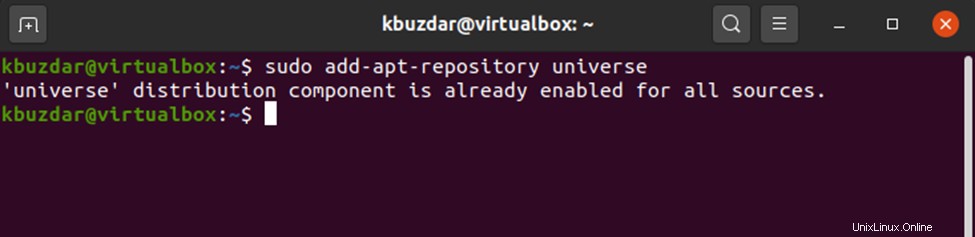
ステップ2:Python2をインストールする
上のスクリーンショットでわかるように、ユニバース配布コンポーネントはすでに有効になっています。次に、次のコマンドを実行して、システムにpython2をインストールします。
$ sudo apt install python2
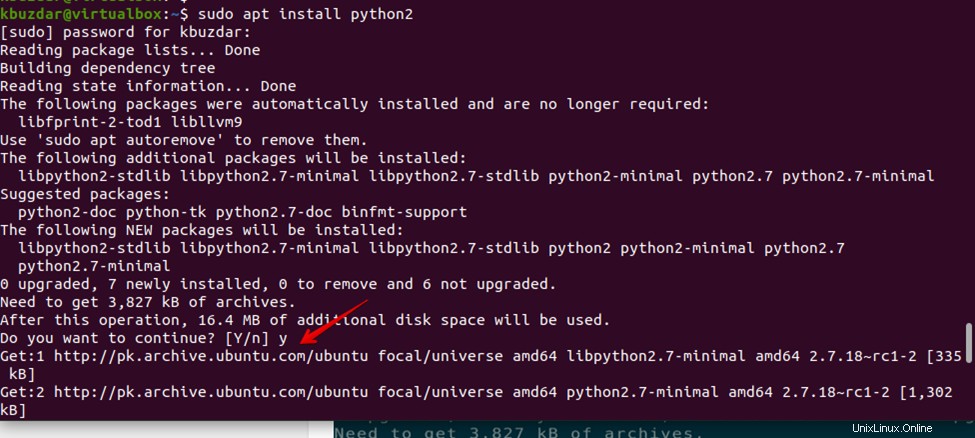
ステップ3:必要なpipスクリプトをダウンロードしてインストールする
Ubuntu 20.04にデフォルトでインストールされていないcurlコマンドを使用して、必要なget-pip.pyスクリプトをダウンロードします。したがって、システムにUbuntuを新規インストールする場合は、最初に次のコマンドを使用してcurlをインストールします。
$ sudo apt install curl
その後、次のコマンドを実行してget-pip.pyスクリプトをインストールします。
$ curl https://bootstrap.pypa.io/get-pip.py --output get-pip.py

次のコマンドを実行して、PIP forPython2をUbuntu20.04にインストールします。
$ sudo python2 get-pip.py
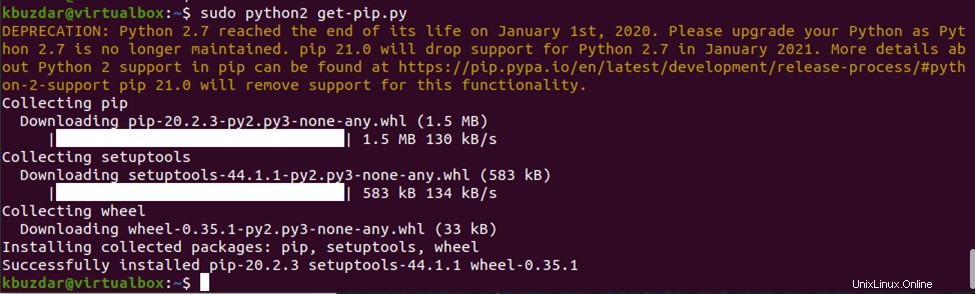
次の出力が端末で取得されます:
ステップ4:インストールされているバージョンを確認する
pipのバージョンを確認して、Python2のpipのインストールを確認します。
$ pip –version

上の画像で、Python2.7用に最新のpipバージョン20.0.3がインストールされていることがわかります。
Python3用のPIPをインストールする
Pythonバージョン3用のpip3をインストールします。この目的のために、ターミナルで次のコマンドを入力します。
$ sudo apt install python3-pip
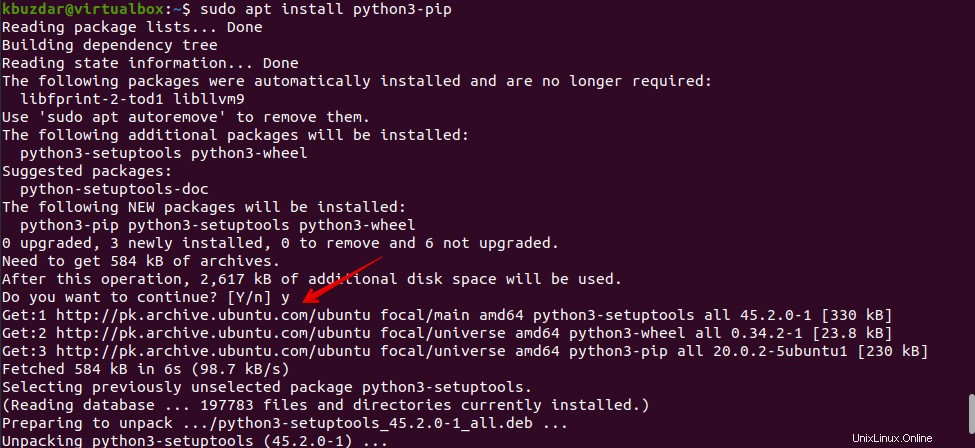
pipのインストールバージョンを確認する
Python 3用にpipがインストールされたら、次のコマンドを実行して、インストールバージョンのpip3をターミナルに出力します。
$ pip3 --version

PIPの使用方法は?
このセクションでは、PIPツールの学習に役立ついくつかの便利な基本コマンドを紹介します。次のコマンドを使用して、すべてのコマンドリストを取得できます。
$ pip3 --help
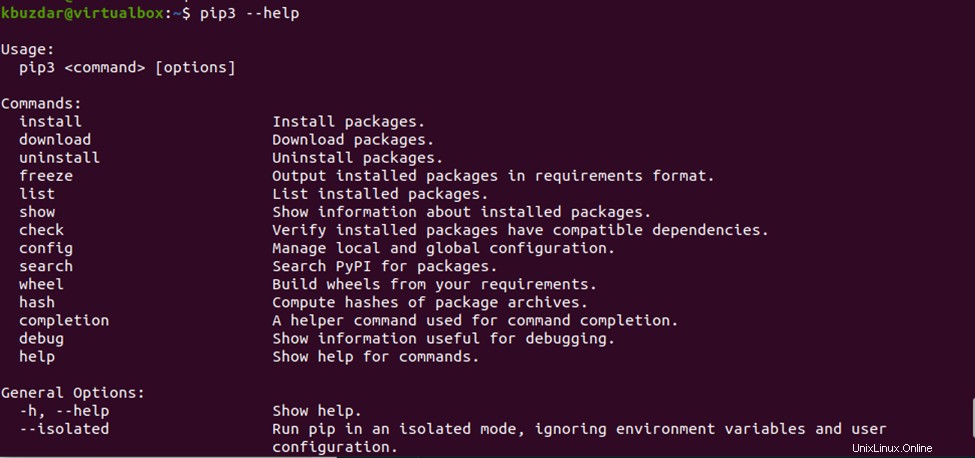
PIPを使用してパッケージを検索
pipを使用してパッケージをインストールできます。ただし、次のコマンドを使用してPythonパッケージを検索できるはずです。
$ pip3 search package-name
たとえば、さまざまなWebサイトからのデータスクレイピング/データ抽出に使用されるscrapyパッケージを検索したいとします。したがって、次のコマンドを実行して、scrapyパッケージを検索します。
$ pip3 search scrapy
ターミナルに次の出力が表示されます。
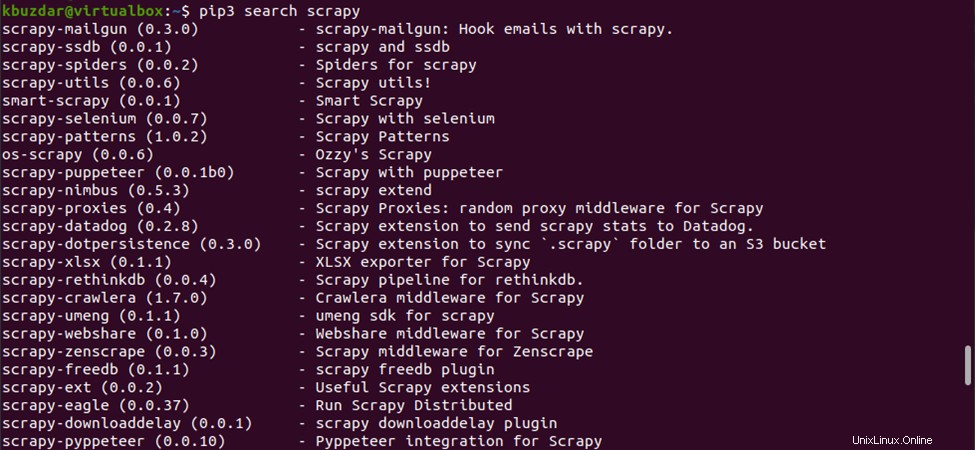
PIPを使用したパッケージのインストール
次に、次のコマンドを実行して、scrapyをインストールします。
$ pip3 install scrapy
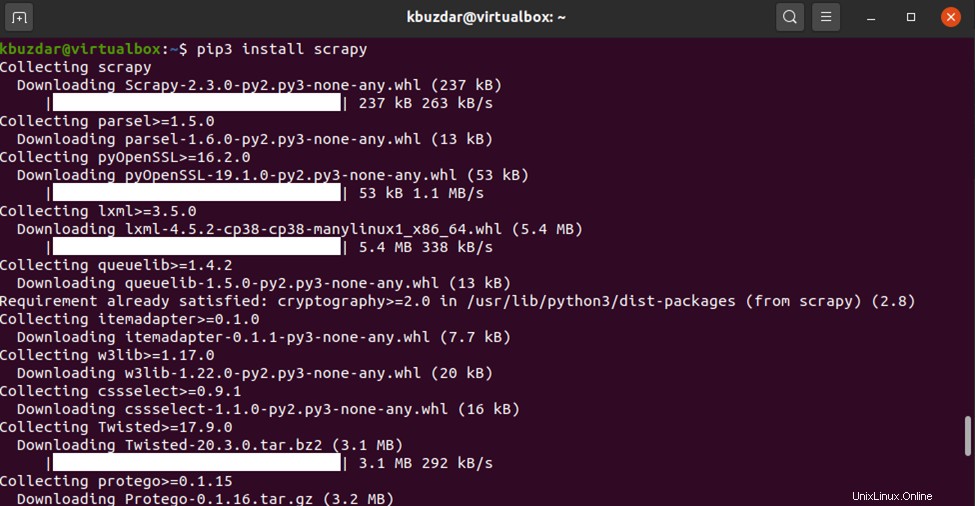
PIPを使用してパッケージをアンインストールする
Python PIPツールを使用して、Ubuntuシステムから不要なパッケージをアンインストールできます。たとえば、ここでは、システムからスクレイプパッケージを削除したいので、次のコマンドを使用して実行できます。
$ pip3 uninstall scrapy

結論
上記の記事から、Ubuntu20.04にPythonPIPツールをインストールできるようになりました。さらに、PIPツールの使用に役立つさまざまなコマンドについても説明しました。 pipユーティリティを使用して、パッケージを検索、インストール、および削除できます。